目次
iPadでは、ゴミ箱(PCではごみ箱と呼びます)がコンピュータのそれとは異なる動作をします。
ゴミ箱のアイコンをタップして、写真を削除することができます。 しかし、削除した写真を元に戻したい場合はどうしたらよいでしょうか。 コンピュータの場合は、ゴミ箱(Mac)またはごみ箱(Windows)から復元することができます。 しかし、iPadではこの機能が見当たりません。

iPadを初めて使う場合、これは少しイライラすることです。 誤って重要な写真、メモ、電子メールを削除してしまい、後でそれらを復元したいとしたらどうでしょう? ゴミ箱を空にすることで、いくつかのファイルを完全に削除したいとしたらどうでしょう?
そうなると当然、こんな疑問が出てきます。 私のiPadのゴミ箱はどこですか?
iPadにはゴミ箱がありません!しかし、だからといってファイルの削除や削除解除ができないわけではありません。
その方法を、順を追って説明します。
iPadのごみ箱:神話と現実
神話1 写真をタップすると、左上にゴミ箱のアイコンが表示されます。 これをタッチすると、「写真を削除」という選択肢が表示されます。 通常は、ホームに戻ってゴミ箱のアイコンを探し、削除したアイテムを復元することができると思われます。
現実は。 ゴミ箱アイコンがない!?
神話2 Windows PCやMacでファイルやアプリケーションを処分したい場合、アイテムを選択し、ごみ箱やゴミ箱にドラッグ&ドロップするだけです。 しかしiPadでは、それができません。
現実は。 iPadはそうはいきません!
AppleがiPadをこのようにデザインしたのには理由があるはずです。 たぶん、タッチスクリーンデバイスにゴミ箱アイコンを追加する必要がないことが調査でわかったのでしょう。 しかし、iPadユーザーの99%が永久に削除するつもりなら、ダブル削除をしないのはおそらく意味があることでしょう。
iPadで「最近削除したもの」を入力
AppleはiOS 9以降で「最近削除したもの」という新機能を搭載しました。 写真やメモなど、多くのアプリで利用できます。
例えば 写真・アルバム をクリックすると、このフォルダが表示されます。 最近削除されたもの .

パソコンのゴミ箱のようなものですが、「Recently Deleted」は、最大で1,000万円までしか保存できません。 40日 期間内であれば、削除した写真やビデオを復元することができます。

この期間を過ぎると、これらのメディアファイルは自動的に削除されます。
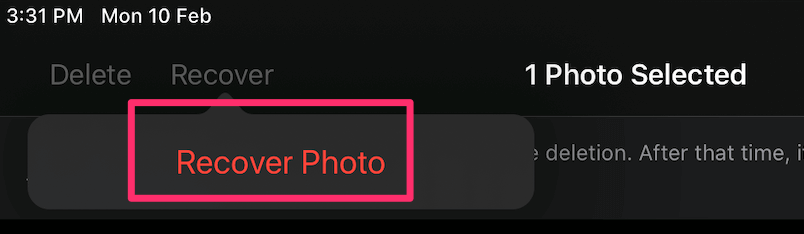
iPadで誤って削除されたファイルを復元する方法
誤ってアプリや画像を削除してしまい、後で元に戻したい場合は、以下のいずれかの方法で復元してみてください。
1.iTunes/iCloudのバックアップでゴミ箱に入れたものを復元する。
注意:この方法は、アイテムが削除される前にiPadのデータをiTunes/iCloudと同期していた場合のみ適用されます。
ステップ1:iPadをコンピュータに接続します。 iTunesを開き、インターフェースの左上側にあるiPadデバイスをクリックします。
ステップ2:「概要」タブの下に、「バックアップ」という項目があります。その下にある「バックアップの復元」ボタンをクリックします。

ステップ3:復元するバックアップを選択するように新しいウィンドウがポップアップ表示されます。 正しいものを選択して、「復元」をクリックします。 ローカルバックアップを暗号化」オプションを有効にした場合、続行するにはロック解除パスワードを入力する必要があります。
ステップ4:完了!今、あなたの前の削除されたファイルは復元されるはずです。
それでも表示されない場合は、以下の2番目の方法をお試しください。
2.サードパーティ製のiPadデータ復元ソフトを使用する
注:この方法はバックアップがない場合でも有効ですが、復旧の可能性は異なるかもしれません。 また、私はまだフリーソフトを発見していません。 発見したら、このセクションを更新するつもりです。
Stellar Data Recovery for iPhone (also works for iPads): このソフトウェアは、PCまたはMac上で動作するトライアルを提供しています。 それはあなたが回復可能な項目を見つけるためにあなたのiPadを無料でスキャンすることができます、最終的には、データを回復するために支払う必要があります。 ステラは、プログラムが写真、メッセージ、メモ、連絡先、リマインダー、カレンダーエントリ、および多くを含むファイルを回復することができると主張している。
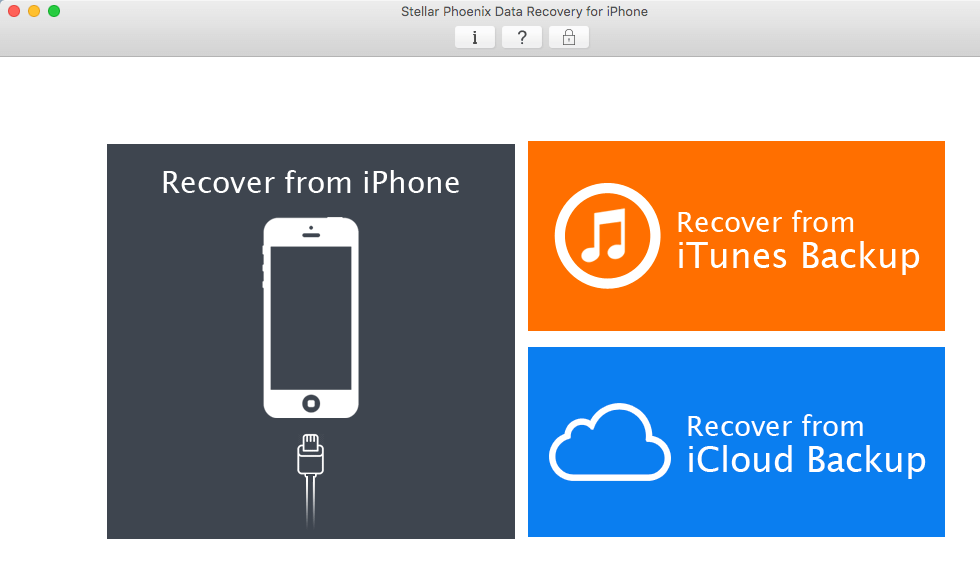
上記はMacBook Proで起動した画面です。 メインインターフェースにあるように、3つの復元モードがあります。 iPhoneから復元」モードを選択した場合、まずiPadをコンピュータに接続する必要があります。
ステラがうまくいかない場合、このベストiPhoneデータ復元ソフトウェアのレビューに記載されているプログラムのいくつかを試すこともできます(それらのほとんどはiPadでも動作します)。
iPadでアプリやアイテムを削除する方法は?
アプリを削除したい場合は、そのアプリをタップして「アプリの削除」を選択します。

古いバージョンのiOSをお使いの場合は、iPadを2秒間、ジリジリと音がするまで押し、アプリアイコンの左上にある「×」をタップしてください。
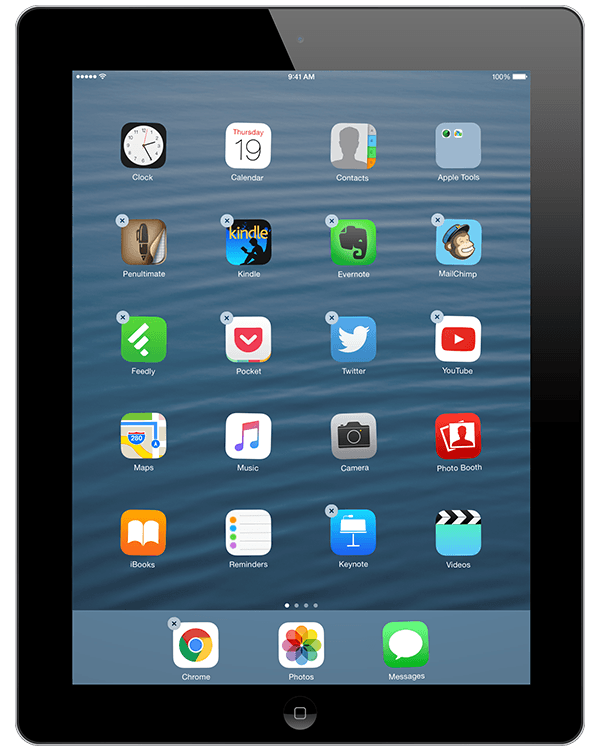
x」または「Appの削除」が表示されていない場合、これらはApple製のプリインストールアプリです。 にアクセスして無効化することができます。 設定>一般 , タップ 制限事項 をクリックしてパスコードを入力し、不要なアプリをオフにする(このスクリーンショットを参照)。 これだけです。

ファイル、連絡先、写真、ビデオ、Safariのタブなどを削除したい場合、削除方法は本当にアプリに依存します。 ただ、遊びながら、またはクイックGoogle検索で調べてみてください。

